O sistema operacional do computador é vital porque o ajudará a tomar uma decisão informada quando se trata de seu computador. Conhecer o sistema operacional do seu computador lhe dá uma ideia de quais softwares você pode instalar e também pode ajudá-lo a sincronizar todos os aplicativos do seu computador. Outra função importante do sistema operacional é garantir que todo o hardware, como impressoras ou unidades de disco, e todos os aplicativos estejam funcionando corretamente.
As principais classificações de sistemas operacionais são os processadores 32 bits e 64 bits. Antes de entrarmos nas etapas detalhadas sobre como determinar o sistema operacional do seu computador, vamos primeiro entender a diferença entre um processador de 32 bits e um processador de 64 bits.
Existem diversas diferenças entre um processador operacional de 32 e 64 bits, mas as mais significativas são a capacidade de memória e o nível de segurança. Em comparação com o processador de 32 bits, o de 64 bits tem mais memória porque o primeiro suporta apenas 4 GB de RAM, enquanto o último é capaz de lidar com 16 GB de RAM. Outra diferença está nos recursos de segurança. A versão de 64 bits adicionou recursos de proteção além dos da versão de 32 bits. É por isso que muitas pessoas já estão migrando para um sistema operacional de 64 bits.
Por que você precisa saber sobre seu sistema operacional?
Além de apenas entender do que seu computador é capaz e com o que ele pode ou não ser compatível, conhecer seu sistema operacional e outras informações vitais sobre seu computador pode ser útil se você tiver problemas com software ou hardware. Usando essas etapas simples, você pode facilmente descobrir muito sobre o seu computador e estar pronto com as informações caso precise delas.
Como validar ao usar a versão do Windows 10
Abaixo estão algumas etapas para determinar se seu computador está usando um processador de 32 ou 64 bits:
- Pressione Windows + I para abrir o aplicativo de configurações
- Selecione “Sistema”
- Clique em “Sobre”
Você verá informações que dizem: “Tipo de sistema.” Aqui você descobrirá se está usando um sistema de 32 ou 64 bits e também indicará se o seu processador é compatível com 64 bits.
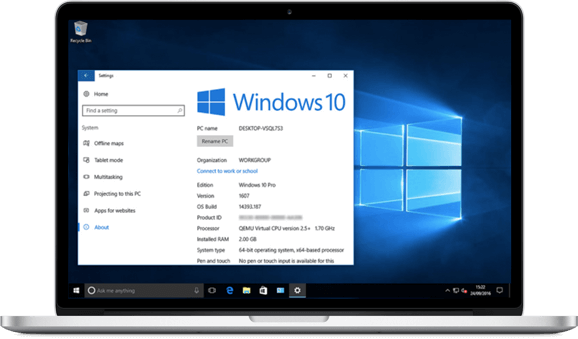
Como verificar ao utilizar a versão do Windows 8
Se você estiver usando o Windows 8, há duas abordagens que você pode usar para identificar se está usando um processador de 32 ou 64 bits. Se você não conseguir verificar usando um método, poderá prosseguir para o próximo.
1. Painel de controle
O primeiro método pode ser feito visualizando a janela do sistema no painel de controle.
- Arraste o cursor para a parte inferior da tela e clique em pesquisar
- Na caixa de pesquisa, digite “Sistema”
- Selecione “Configurações”
Se no “Campo Sistema” estiver escrito sistema operacional de 64 bits, significa que você tem uma versão de 64 bits do Windows 8. Por outro lado, se estiver escrito sistema operacional de 32 bits, você está usando uma versão do Windows 8 de 32 bits.
2. Informações do sistema
O segundo método é visualizar a janela de informações do sistema.
- Arraste o cursor para a parte inferior da tela e clique em “Pesquisar”
- Digite “informações do sistema” na caixa de pesquisa
- Selecione “Informações do Sistema”
- Clique em “Resumo do Sistema”
Se você estiver executando um processador de 64 bits, encontrará a instrução “PC baseado em x-64” na seção que diz o tipo de sistema. Caso contrário, esta seção dirá “PC baseado em x-32” quando o sistema estiver usando um 32 bits.
Dois métodos para validar ao usar o Windows 7 ou Vista
Ao usar o Windows 7 ou Vista, você pode verificar a janela do sistema no painel de controle seguindo estas etapas:
- Na caixa de pesquisa “Iniciar”, digite “Sistema”
- Você verá uma lista de programas. Selecione “Sistema” novamente
O sistema operacional será indicado. O tipo de sistema dirá “sistema operacional de 64 bits” se um processador de 64 bits for usado. Quando o tipo de sistema diz “sistema operacional de 32 bits”, significa que uma versão de 32 bits é usada.

Você também pode validar visualizando a janela de informações do sistema:
- Clique em “Iniciar”
- Na caixa de pesquisa “Iniciar”, digite “Sistema”
- Selecione “Informações do Sistema” na lista de programas
- Clique em “Resumo do Sistema” na seção de navegação
O sistema operacional será então exibido. Se “x-64 based PC” aparecer, isso significa que uma versão de 64 bits é utilizada. Se “x-32 based PC” aparecer, significa que uma versão de 32 bits é usada.
Se você estiver usando o MS Office 2013 ou versões mais recentes, poderá verificar o tipo de sistema fazendo o seguinte:
- Iniciar o aplicativo Microsoft
- Selecione a aba “Arquivo”
- Clique em “Ajuda” localizado no lado direito da coluna
- Escolha “Sobre a Microsoft” encontrado no lado direito da coluna
Verificar qual sistema operacional seu computador permitirá que você escolha programas e aplicativos apropriados para instalar em seu PC. Porém, você deve ter em mente que se você estiver usando o Windows 7 ou o Windows Vista com versão de 64 bits, nem sempre significa que o seu MS Office também tenha a mesma versão. É por isso que você deve sempre verificar antes de fazer qualquer alteração no seu computador.
Há raros casos em que você não consegue validar as informações necessárias, mesmo seguindo com precisão as etapas fornecidas. Ao encontrar esse problema, é melhor obter ajuda de profissionais com experiência em lidar com esse tipo de problema.
Por que o SoftwareKeep é o lugar certo para comprar?
SoftwareKeep é um revendedor de software confiável e um Microsoft Certified Partner. Existimos para tornar a tecnologia acessível, ajudando pessoas como você a escolher o produto perfeito, conseguir um ótimo negócio e instalá-lo facilmente – para que você possa aproveitar seu software imediatamente.Se você está procurando software Microsoft original pelo preço mais barato – completo com suporte ao cliente 24 horas por dia, 7 dias por semana – você está no lugar certo.

